IP камера

- Цена: $58.99
- Перейти в магазин
Решился заказать вторую IP камеру для квартиры, но в отличии от первой эта предназначена для слежением за улицей? а не за помещением, хотя Вам ни кто не запретит данную камеру повесить дома или подъезд.
На заказ решился так как иногда бывает интересно, что происходит около дома когда меня нет либо когда я сплю.
Но пока лазить под окнами не очень позволяет погода, а камера уже пылиться задумался, а может повесить ее в подъезд, но перед этим хочу рассказать про нее всем читателям.
Заказывал еще до нового года и вот середина февраля и посылка у меня. Не буду ни кого винить за долгую доставку.
Обзор начну с самого легкого с упаковки, внешнего вида, комплектации.
Упаковка пережила только одно открытие после чего удачно развалилась.
На лицевой стороне красуются возможности камеры и «бренд» камеры
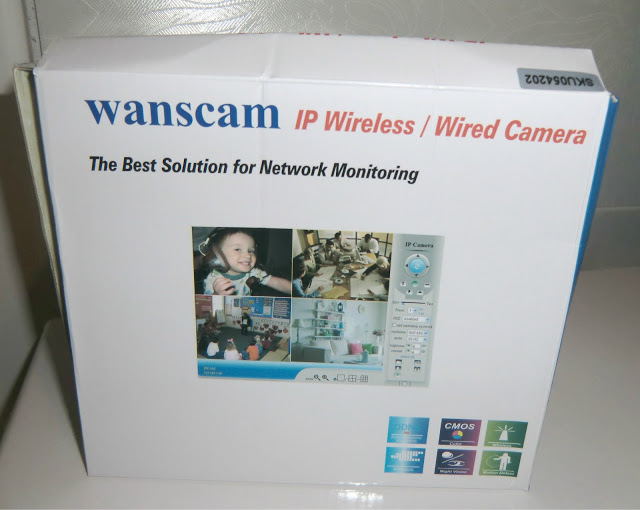
На боковой части примеры применения камеры и интерфейс программы для просмотра.
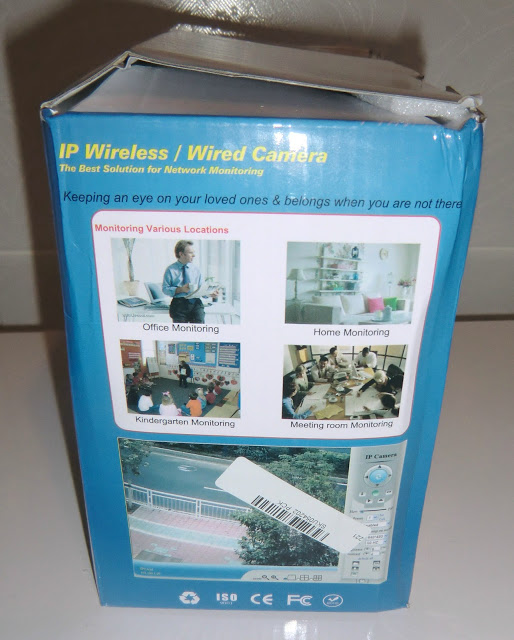
Комплектность поставки.
Конечно же сама камера, «панцирь» покрыт алюминиевой броней и козырьком из того же алюминия.

Так же присутствовали мелкие, но не менее полезные вещи, плюс в кадр не вошел диск с программным обеспечением.

Блок питания с US вилкой, так что стоит прикупить переходник.

Кронштейн для крепления камеры к стене, потолку. Настраивается положение камеры достаточно просто, зятягиванием друх шестигранников.

А с комплектации, мы плавно переходим к подробному обзору самой камеры и её сердца.
Размер самой камеры около 15 см. Как я и писал выше корпус камеры полностью выполнен из алюминия.

НА верхней части камеры установлен козырек из того же алюминия. Козырек можно регулировать или полностью снять его.

Для домашней установки козырек и не нужен.

Вот так выглядит камера без козырька

На задней части камеры, присутствует разъем для Wi-Fi антены и достаточно массивный кабель.

Тем временем на выходе из кабеля мы имеет три разветвления. Питание, Reset, Сетевой разъем для подключения камеры по сети.

Решив вскрыть камеру и посмотреть что же так творится внутри ее. Для этого нужно открутить всего два винта.

И один маленький винтик с лицевой стороны, который держит плату с линзой. Предварительно открутив защитное стекло.

Должно получится приблизительно вот так.

Сняв два коннектора с платы на которой установлена матрица, мы видим, практически пустую колбу и лишь небольшая плата в середине. Не плохой тайник для заначки.

Вот это и вся наша камера.

Обилие термоклея так любимого Китайскими производители присутствует и в моей камере.


Плата Wi-Fi держится только на «своих ножках».

Так же на плате мы можем рассмотреть все микросхемы

Микроконтроллер на ARM7 Nuvoton w90n745cdg
Для флеш памяти используется Spansion s29gl032n90tf104

Память SDRAM ELPIDA D45128163G5

Далее сделал немного фото платы где расположена сама матрица.




Ну вот по внешнему и внутреннему виду пробежались, теперь попытаюсь изложить о настройке и софте для камеры.
В комплект поставки шел диск с программным обеспечением.
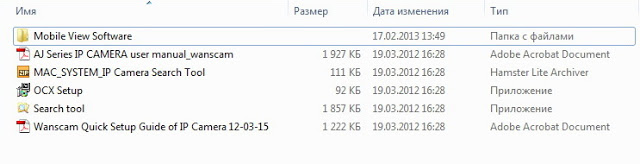
Mobile View Software — В папке лежит программка для Java телефонов Mobile Player.jar и мануал на Английском
AJ Series IP CAMERA user manual_wanscam.pdf и Wanscam Quick Setup Guide of IP Camera 12-03-15.pdf — Мануалы по установке на Английском.
Архив MAC_SYSTEM_IP Camera Search Tool.zip Для меня остался загадкой, в архиве лежит папка IP Camera Tool.app, как я понял это должна быть программа IP Camera Tool
OCX Setup.exe ActiveX для IP камеры.
Search tool.exe — Приложение для поиска и настройки камеры
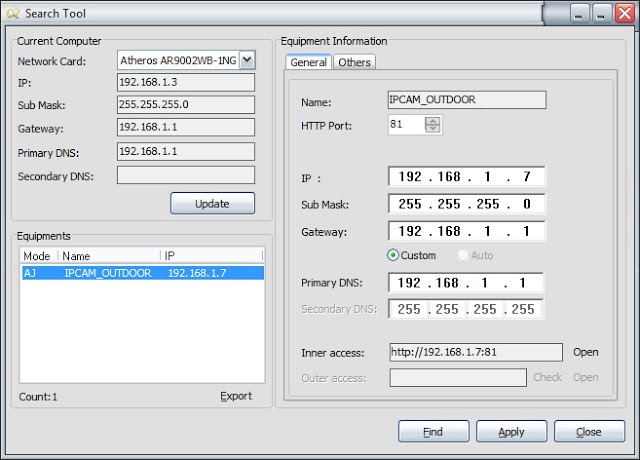
Настроек практически нет, я поменял порт по умолчанию он был 99.
Вот и все не так уж и много софта для такой хорошей игрушке.
Далее постараюсь поведать о настройках сего аппарата.
Для настройке камеры необходимо подключить камеру сетевым кабелем к компьютеру или роутеру, в моем случае подключил к роутеру. После этого открываем наше программку Search tool и жмем на кнопку Find, после этого жмем на кнопку Open, если все нормально то откроется браузер по умолчанию и попросит ввести логин и пароль.
Не со всеми браузерами получится настроить нормальную работу советую пользоваться Google Chrome и не забудьте установить ActiveX.
Если все правильно, то должно открыться окно с выбором браузера. Как видно из скриншота в моей версии нет Русского интерфейса, пользуемся английским или тот что Вам ближе.
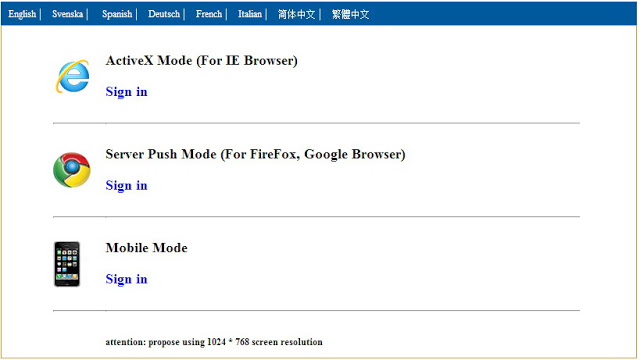
Для настройки камеры я пользовался Google Chrome, нажимаем на ссылку Sign in, входим в режим просмотра камеры, настроек для нас тут не много, нас больше интересует, небольшая кнопка в низу.

Кликнув по ней попадаем в меню настроек самой камеры.
Вот такой вид приложение имеет если запускаем через IE. Картинки нет, но функционала больше.
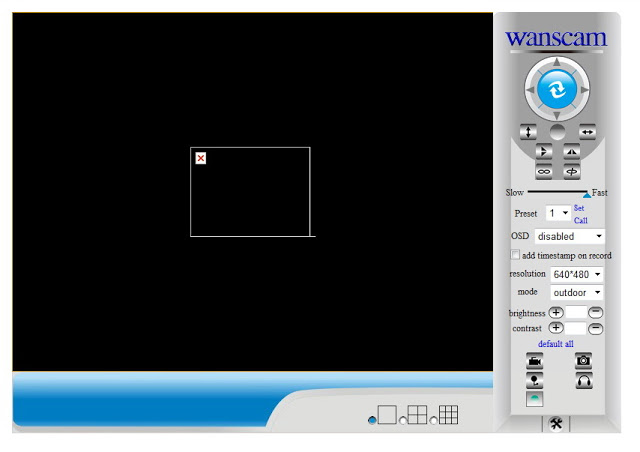
Настройки камеры, постараюсь кратко описать их.
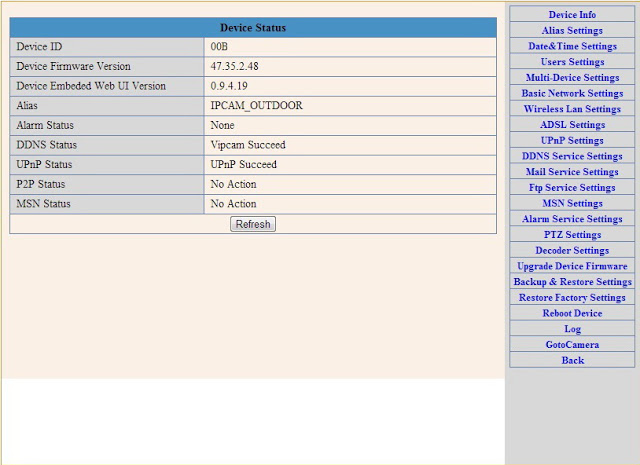
Alias Settings — Даем псевдоним (название наше камеры). У меня она имеет имя IPCAM_OUTDOOR.
Date&Time Settings — Настройка даты и времени.
Users Settings — Добавление нового пользователя со своими правами доступа.
Multi-Device Settings — Добавление дополнительных IP камер. На данный момент домашняя камера осталось без питания, проверить работоспособность нет возможности.
Basic Network Settings — Настройка IP и порта камеры
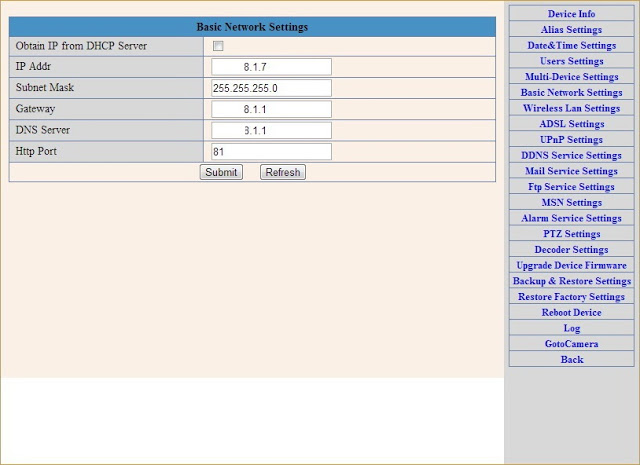
Wireless Lan Settings — Настройка беспроводного соединения. Выбираем Scan, после завершения выбираем нужную сеть вводим пароль. И в завершении нажимает Submit.
Если у Вас выделенный IP адрес то с этого момента вы можете просматривать камеру не только по локальной сети, но и из вне, для этого набираем ваш IP адрес с номером порта.
ADSL Settings — Вводим логин и пароль для ADSL соединения
UPnP Settings — Открываем камеру для просмотра из вне.
DDNS Service Settings — Настройка DDNS сервера. Данные о вашем DDNS находятся с боку камеры.
На выбор есть насколько серверов.
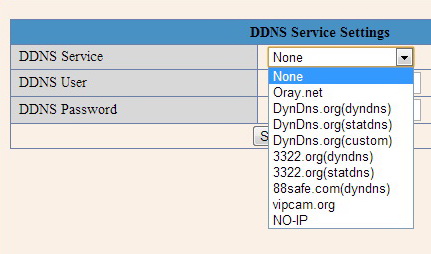
Mail Service Settings — Настройка уведомлений приходящих на e-mail
Ftp Service Settings — Отправка фото на FTP сервер
Alarm Service Settings — Настройка датчика движения
Остальные пункты не так интересны, их мы опустим.
Еще немного помучаю Вас интенсивностями о устройстве.
На «домашнем» сайте www.wanscam.com можно скачать несколько интересных программ. Нужно перейти в раздел Service-Download Center
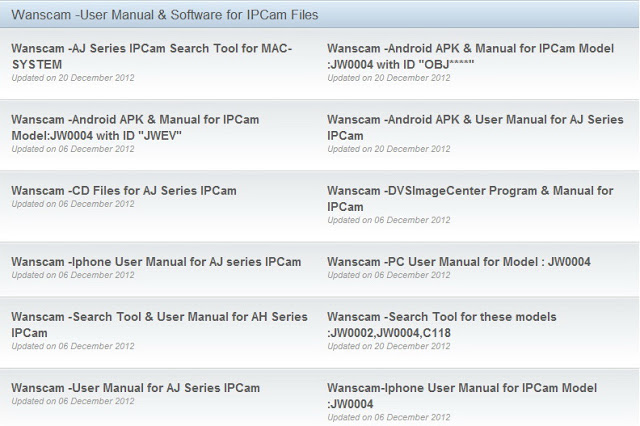
Единственное что мне понравилось так это специальное приложение для смартфонов. У меня андроид, ниже скриншоты данной программы. В целом сырая программа, но работает.
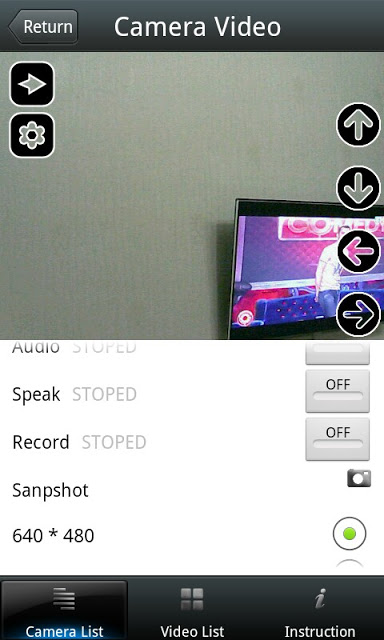
Постарался сделать фото с камеры на ночной вид двора.
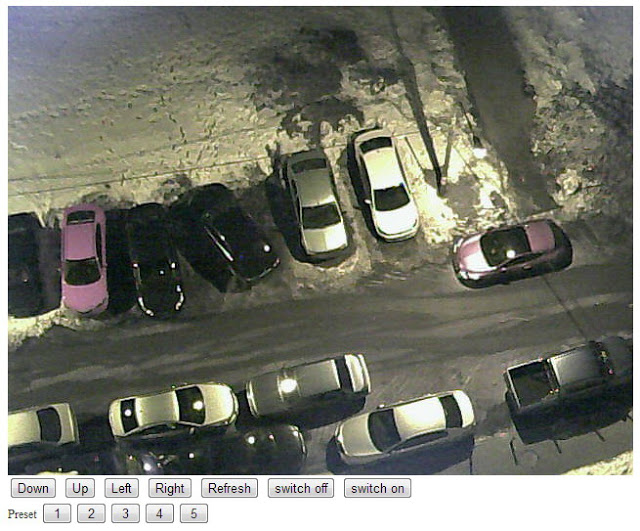
Видео записать с нее нет возможности ввиду отсутствия программного обеспечения которое бы «подружилось» с камерой, надеюсь все таки найти ПО для нормальной работы.
По скриншоту видно, что камера неплохо снимает с темное время суток, так что смело можно брать для хозяйских нужд.
Так как камера пока не установлена, но думаю будут вопросы, как же она выглядит на ножке.

Хочется подвести итог по данной камере.
Самое главное, что мне не удалось настроить DDNS, не могу понять в чем проблема, либо роутер не хочет дружить, либо я что-то не так делаю. Проблему решил частично мой IP адрес меняется только после перезагрузки роутера, поэтому я могу зайти «из вне» по своему IP? так как не часто перезагружаю роутер.
Так же хочется затронуть момент о производителе, якобы это камера от Wanscam, но железо камеры так же идет и на камеры от Foscam, я понимаю, что все железо не может быть разным, но все же. Тут еще один момент, на домашней страничке производителя я не нашел модель своей камеры FR4020A2, так же многие приложения для работы с IP камерой видят ее при указании производителя Foscam.
Так как данная камера предназначена для уличной установке, не знаю имеет ли значение тот фактор что камера греется. После несколько часовой работы в домашних условиях о камеру можно согреться. Не мало важный момент это прием сигнала Wi-Fi на могу сказать, что приемник слабый, но согу его сравнить с приемом моего старичка смартфона B63M. В комнате стоит роутер, на кухне камера начинает немного подпупливать при переселении ее на балкон, начинает еще больше тупить. Так что, если хотите наслаждаться камерой, то позаботьтесь о сигнале Wi-Fi.
В целом покупкой доволен, отлично подойдет для дома, квартиры, для наружной установки. У меня на нее пока неопределенные планы, возможно поставлю в подъезд до лета, либо будет дома вещать в сеть.
На заказ решился так как иногда бывает интересно, что происходит около дома когда меня нет либо когда я сплю.
Но пока лазить под окнами не очень позволяет погода, а камера уже пылиться задумался, а может повесить ее в подъезд, но перед этим хочу рассказать про нее всем читателям.
Заказывал еще до нового года и вот середина февраля и посылка у меня. Не буду ни кого винить за долгую доставку.
Обзор начну с самого легкого с упаковки, внешнего вида, комплектации.
Упаковка пережила только одно открытие после чего удачно развалилась.
На лицевой стороне красуются возможности камеры и «бренд» камеры
На боковой части примеры применения камеры и интерфейс программы для просмотра.
Комплектность поставки.
Конечно же сама камера, «панцирь» покрыт алюминиевой броней и козырьком из того же алюминия.
Так же присутствовали мелкие, но не менее полезные вещи, плюс в кадр не вошел диск с программным обеспечением.
Блок питания с US вилкой, так что стоит прикупить переходник.
Кронштейн для крепления камеры к стене, потолку. Настраивается положение камеры достаточно просто, зятягиванием друх шестигранников.
А с комплектации, мы плавно переходим к подробному обзору самой камеры и её сердца.
Размер самой камеры около 15 см. Как я и писал выше корпус камеры полностью выполнен из алюминия.
НА верхней части камеры установлен козырек из того же алюминия. Козырек можно регулировать или полностью снять его.
Для домашней установки козырек и не нужен.
Вот так выглядит камера без козырька
На задней части камеры, присутствует разъем для Wi-Fi антены и достаточно массивный кабель.
Тем временем на выходе из кабеля мы имеет три разветвления. Питание, Reset, Сетевой разъем для подключения камеры по сети.
Решив вскрыть камеру и посмотреть что же так творится внутри ее. Для этого нужно открутить всего два винта.
И один маленький винтик с лицевой стороны, который держит плату с линзой. Предварительно открутив защитное стекло.
Должно получится приблизительно вот так.
Сняв два коннектора с платы на которой установлена матрица, мы видим, практически пустую колбу и лишь небольшая плата в середине. Не плохой тайник для заначки.
Вот это и вся наша камера.
Обилие термоклея так любимого Китайскими производители присутствует и в моей камере.
Плата Wi-Fi держится только на «своих ножках».
Так же на плате мы можем рассмотреть все микросхемы
Микроконтроллер на ARM7 Nuvoton w90n745cdg
Для флеш памяти используется Spansion s29gl032n90tf104
Память SDRAM ELPIDA D45128163G5
Далее сделал немного фото платы где расположена сама матрица.
Ну вот по внешнему и внутреннему виду пробежались, теперь попытаюсь изложить о настройке и софте для камеры.
В комплект поставки шел диск с программным обеспечением.
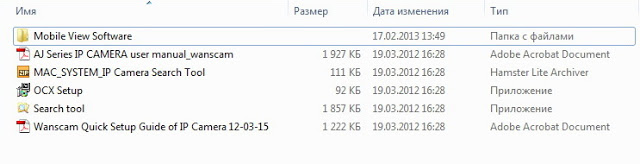
Mobile View Software — В папке лежит программка для Java телефонов Mobile Player.jar и мануал на Английском
AJ Series IP CAMERA user manual_wanscam.pdf и Wanscam Quick Setup Guide of IP Camera 12-03-15.pdf — Мануалы по установке на Английском.
Архив MAC_SYSTEM_IP Camera Search Tool.zip Для меня остался загадкой, в архиве лежит папка IP Camera Tool.app, как я понял это должна быть программа IP Camera Tool
OCX Setup.exe ActiveX для IP камеры.
Search tool.exe — Приложение для поиска и настройки камеры
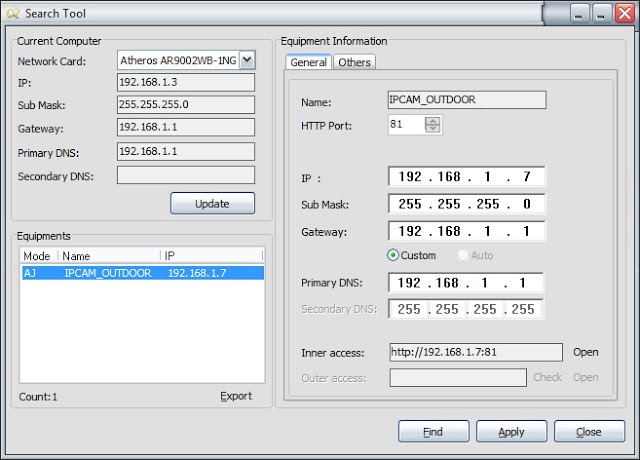
Настроек практически нет, я поменял порт по умолчанию он был 99.
Вот и все не так уж и много софта для такой хорошей игрушке.
Далее постараюсь поведать о настройках сего аппарата.
Для настройке камеры необходимо подключить камеру сетевым кабелем к компьютеру или роутеру, в моем случае подключил к роутеру. После этого открываем наше программку Search tool и жмем на кнопку Find, после этого жмем на кнопку Open, если все нормально то откроется браузер по умолчанию и попросит ввести логин и пароль.
Не со всеми браузерами получится настроить нормальную работу советую пользоваться Google Chrome и не забудьте установить ActiveX.
Если все правильно, то должно открыться окно с выбором браузера. Как видно из скриншота в моей версии нет Русского интерфейса, пользуемся английским или тот что Вам ближе.
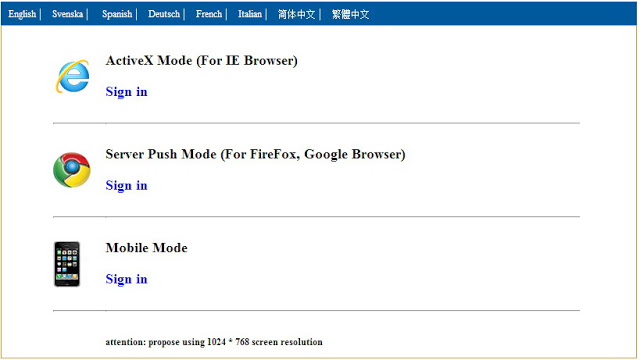
Для настройки камеры я пользовался Google Chrome, нажимаем на ссылку Sign in, входим в режим просмотра камеры, настроек для нас тут не много, нас больше интересует, небольшая кнопка в низу.

Кликнув по ней попадаем в меню настроек самой камеры.
Вот такой вид приложение имеет если запускаем через IE. Картинки нет, но функционала больше.
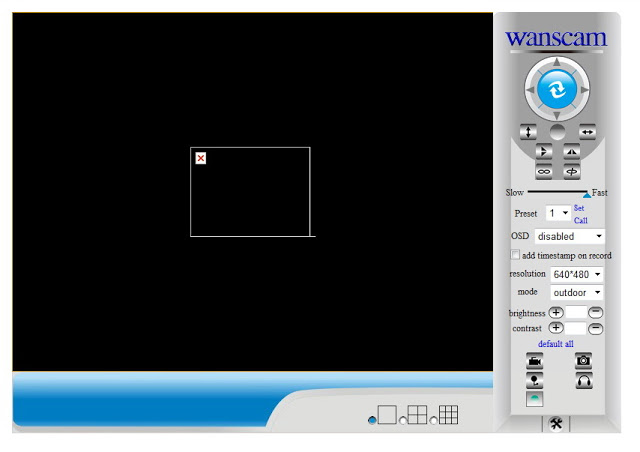
Настройки камеры, постараюсь кратко описать их.
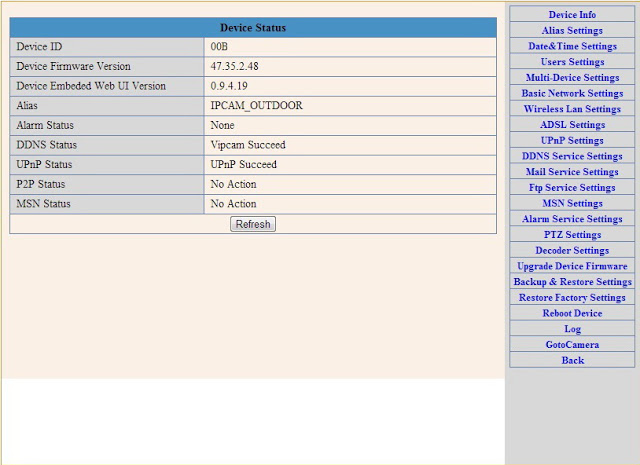
Alias Settings — Даем псевдоним (название наше камеры). У меня она имеет имя IPCAM_OUTDOOR.
Date&Time Settings — Настройка даты и времени.
Users Settings — Добавление нового пользователя со своими правами доступа.
Multi-Device Settings — Добавление дополнительных IP камер. На данный момент домашняя камера осталось без питания, проверить работоспособность нет возможности.
Basic Network Settings — Настройка IP и порта камеры
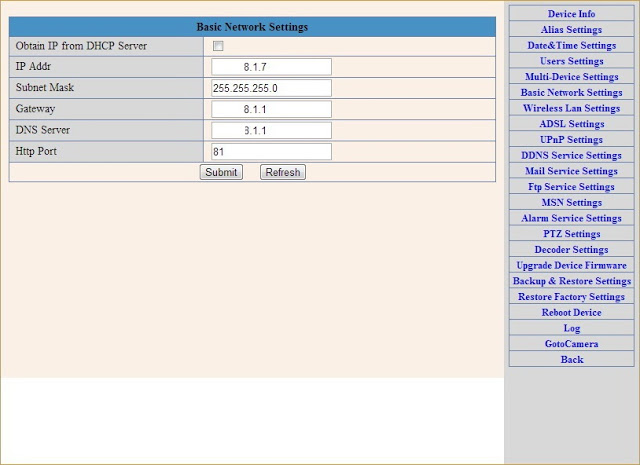
Wireless Lan Settings — Настройка беспроводного соединения. Выбираем Scan, после завершения выбираем нужную сеть вводим пароль. И в завершении нажимает Submit.
Если у Вас выделенный IP адрес то с этого момента вы можете просматривать камеру не только по локальной сети, но и из вне, для этого набираем ваш IP адрес с номером порта.
ADSL Settings — Вводим логин и пароль для ADSL соединения
UPnP Settings — Открываем камеру для просмотра из вне.
DDNS Service Settings — Настройка DDNS сервера. Данные о вашем DDNS находятся с боку камеры.
На выбор есть насколько серверов.
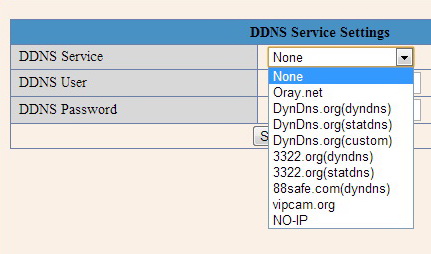
Mail Service Settings — Настройка уведомлений приходящих на e-mail
Ftp Service Settings — Отправка фото на FTP сервер
Alarm Service Settings — Настройка датчика движения
Остальные пункты не так интересны, их мы опустим.
Еще немного помучаю Вас интенсивностями о устройстве.
На «домашнем» сайте www.wanscam.com можно скачать несколько интересных программ. Нужно перейти в раздел Service-Download Center
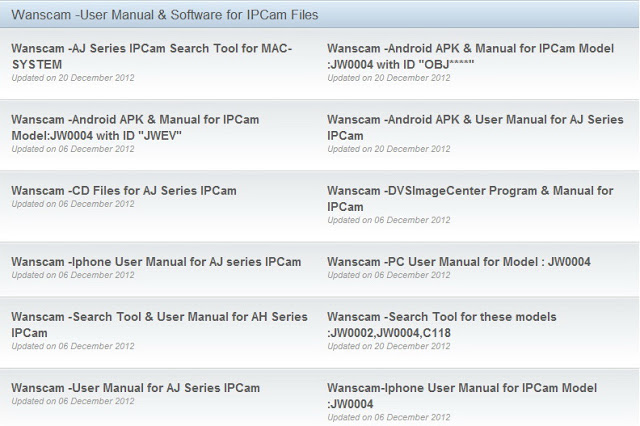
Единственное что мне понравилось так это специальное приложение для смартфонов. У меня андроид, ниже скриншоты данной программы. В целом сырая программа, но работает.
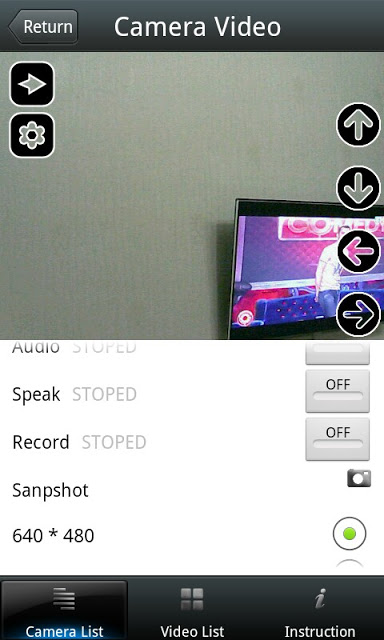
Постарался сделать фото с камеры на ночной вид двора.
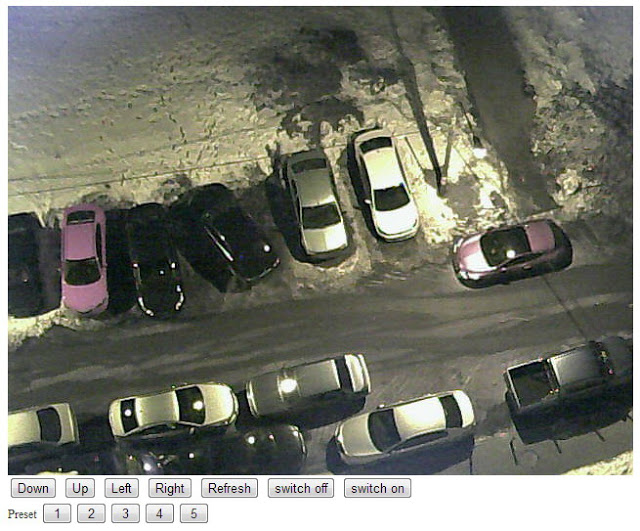
Видео записать с нее нет возможности ввиду отсутствия программного обеспечения которое бы «подружилось» с камерой, надеюсь все таки найти ПО для нормальной работы.
По скриншоту видно, что камера неплохо снимает с темное время суток, так что смело можно брать для хозяйских нужд.
Так как камера пока не установлена, но думаю будут вопросы, как же она выглядит на ножке.
Хочется подвести итог по данной камере.
Самое главное, что мне не удалось настроить DDNS, не могу понять в чем проблема, либо роутер не хочет дружить, либо я что-то не так делаю. Проблему решил частично мой IP адрес меняется только после перезагрузки роутера, поэтому я могу зайти «из вне» по своему IP? так как не часто перезагружаю роутер.
Так же хочется затронуть момент о производителе, якобы это камера от Wanscam, но железо камеры так же идет и на камеры от Foscam, я понимаю, что все железо не может быть разным, но все же. Тут еще один момент, на домашней страничке производителя я не нашел модель своей камеры FR4020A2, так же многие приложения для работы с IP камерой видят ее при указании производителя Foscam.
Так как данная камера предназначена для уличной установке, не знаю имеет ли значение тот фактор что камера греется. После несколько часовой работы в домашних условиях о камеру можно согреться. Не мало важный момент это прием сигнала Wi-Fi на могу сказать, что приемник слабый, но согу его сравнить с приемом моего старичка смартфона B63M. В комнате стоит роутер, на кухне камера начинает немного подпупливать при переселении ее на балкон, начинает еще больше тупить. Так что, если хотите наслаждаться камерой, то позаботьтесь о сигнале Wi-Fi.
В целом покупкой доволен, отлично подойдет для дома, квартиры, для наружной установки. У меня на нее пока неопределенные планы, возможно поставлю в подъезд до лета, либо будет дома вещать в сеть.
| +215 |
20575
153
|
Самые обсуждаемые обзоры
| +51 |
2153
68
|
| +58 |
2722
37
|
А еще очень хочется что бы с нее можно было писать видео.
Сам заинтересован в таких устройствах. Отпишитесь, если достигнете результата, пожалуйста!
По поводу дднс — таки его надо настроить на роутере и пробросить порты, а не на камере.
Тогда не вижу смысла такую брать, на Али уже от $39 с моторчиком.
www.aliexpress.com/wholesale?SearchText=wifi+camera&opensearch=true
в чём смысл того, что ваша металлическая, не совсем ясно, при наружной установке в условиях -35 (а вообще и задолго до того) металлическая и пластиковая камеры «покажут» себя одинаково.
попробуйте ПО Axxon Next
отличное профессиональное ПО! из серии один раз настроил, «установил и забыл».
ограничение бесплатной версии — 1ТБ архива.
других нет. нужна будет помощь по настройке — обращайтесь.
под линукс есть linuxDVR.
ispy, invideon — не серьезно.
такая же, но с моторчиком…
это смотря что важнее, изображение или моторчиком крутить.
Если получилось, то, подскажите, пжл, какого производителя выбирали?
Сюда картинку грузить не хочет storage2.static.itmages.ru/i/13/0225/h_1361765024_1745341_ddbac3f826.jpeg
Во всем нормальном уличном сетевом оборудовании в обязательном порядке присутствует нагреватель для поддержания постоянной температуры внутри
В подъезд я бы ее еще сунул. В труднодоступное место на улице даже не подумаю
Есть в продаже на ebay. Но чтото сейчас цена неадекватная. Ранее можно было взять по $100-105.
Умеет работать на 1 камеру (с нормальным рейтом) или на 4 с низким (до 5 кадров в сек на каждую)
Имеют большой плюс — стабильность, не виснут эти железки.
Есть и минусы — или 1 камера или 4. если 2 или 3, то срывается кадровая развертка.
Также не сильно веселая цена. За 3 год не упала
да, есть альтернативная прошивка от yoics.com, дает стабильность и возможность брать не mjpeg поток, а кадры jpeg по каждой из 4х камер. Есть сообщество.
PS: да, себе 1й такой поставил 3.5 года назад. Работает стабильно, почти на улице.
вот как это стоит у меня
На улице не нужно спрашивать разрешения, на улице камеры не монтируются скрытым способом и видны. более того приближение к охраняемому объекту сопровождается предупреждением о видеонаблюдении
что касается подъезда:
«Статья 289. Квартира как объект права собственности
Собственнику квартиры в многоквартирном доме наряду с принадлежащим ему помещением, занимаемым под квартиру, принадлежит также доля в праве собственности на общее имущество дома (статья 290).
Статья 290. Общее имущество собственников квартир в многоквартирном доме
1. Собственникам квартир в многоквартирном доме принадлежат на праве общей долевой собственности общие помещения дома, несущие конструкции дома, механическое, электрическое, санитарно-техническое и иное оборудование за пределами или внутри квартиры, обслуживающее более одной квартиры.
Плюс статья 23 часть 1 о неприкосновенности частной жизни, например сосед любовницу по ночам водит и не хочет чтобы об этом узнали.
и статья 150 ГК рф регламентирующая защиту.
Или говоря проще ваша территория заканчивается на пороге квартиры, все остальное это общее имущество, на изменение или модернизацию и тд необходимо разрешение. А вы пользуетесь стеной дома и сверлите в ней дырки для собственной пользы. это самое главное а вот пример проблемы которые могут доставить соседи 1ЧАСТЬ
и 2ЧАСТЬ
Суд то они проиграли, но 2 месячная нервотрепка ответчику в суде была обеспечена, поэтому все таки лучше обезопасить себя заранее.
В Москве кстати сказать по такому принцыпу построена сеть радаров скорости СТРЕЛКА
А шить и чем шить всю жизнь лежало на том кто шьет.
Так что ко мне нет претензий.
Защита у камеры только козырек который можно регулировать (натянуть на лоб).
От себя добавлю что какой бы вам (точнее вашему роутеру/модему) пров адерс не выдавал, камера ИЗНУТРИ ломится к ДДНС серверу и сообщает свой текущий публичный ИП адрес, который этим сервером и асссоциируется с выбранным пользователем именем.
И потом можно заходить на свой адрес вбивая ИМЯ, а не сам адрес. И когда адрес меняется — ассоциация соответственно изменяется, но ИМЯ остается прежнем.
Очень удобно для домашнего размещения серваков, камер и прочего.
Конечно дырочку в фаерволле и проброс портов пользователю все же надо делать (если производитель девайса сам не позаботился об этом)
Как и многих тут волнует вопрос с конденсатом в наших условия, но у меня куча внешних точек wifi этой фирмы www.ubnt.com/airmax#airgrid и уже два года полет нормальный. Все стоят на открытом воздухе. Мороз, жару, ультрафиолет и отключения электричества переживают.
Еще вопрос, который возникает у человека, эксплуатирующего много устройств. Близится весна и грозы. Далеко не любое устройство с длинным кабелем на улице нормально выдерживает близкий удар молнии.
WiFi точки от них вообще сказка. Пробовал разные, и Grid и Bridge и Nanostation и Rocket — все шикарно и качественно работает